🧩 Objetivo
Este guia descreve como cadastrar, configurar e associar templates de mensagens de WhatsApp (via Blip) com a base de usuários da Inngage, utilizando campos personalizados para envios automáticos via API ou campanhas.
1. Acesse a tela de "API Templates":
No menu lateral da Inngage, vá em:
Engajamento > API Templates
2. Clique em "Cadastrar Template":
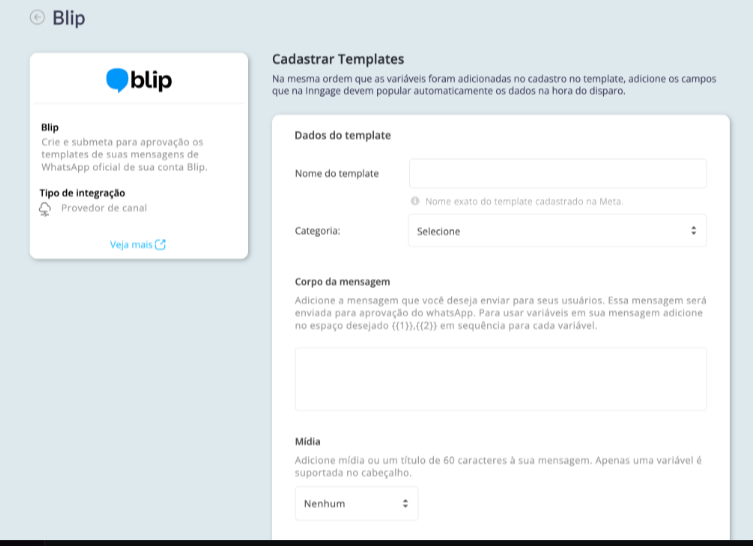
Você verá um formulário com os seguintes campos:
3. Preencha os dados do template:
🧾 Dados do template
-
Nome do template:
Deve ser o nome exato do template aprovado na Meta via Blip. Ex: saudacao_cliente -
Categoria:
Selecione a categoria apropriada conforme o conteúdo da mensagem (Ex: Autenticação, Transação, Marketing).
✍️ Corpo da mensagem:
Digite o conteúdo da mensagem com as variáveis entre {{ }}.
Exemplo:
Olá {{1}}, seu pedido {{2}} foi confirmado com sucesso!
🖼️ Mídia (opcional)
Se o template tiver mídia, selecione o tipo no menu suspenso:
-
Nenhum
-
Imagem
-
Vídeo
-
Documento
Apenas uma mídia é suportada por template.
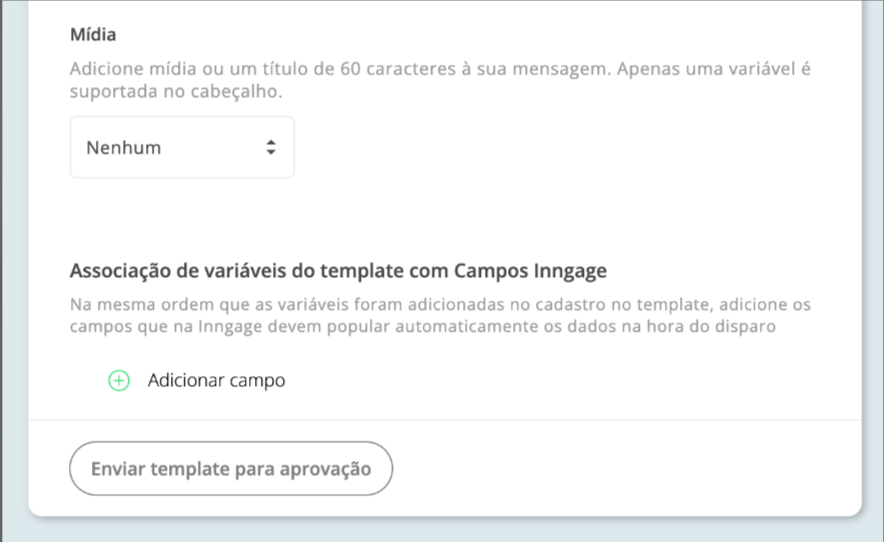
4. Associe variáveis com os campos da Inngage:
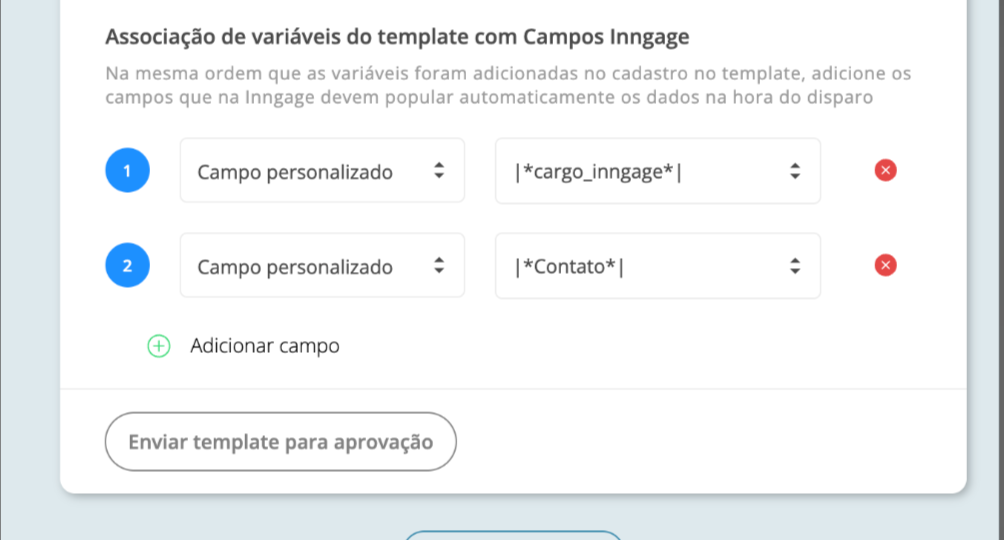
-
Para cada {{ }} usado na mensagem, associe um campo da Inngage correspondente.
-
Mantenha a ordem exata das variáveis.
5. Clique em “Enviar template para aprovação”
Após preencher todos os dados e mapear as variáveis corretamente, clique no botão:
✅ Enviar template para aprovação
⚠️ Isso não envia para a Meta, apenas salva o template na Inngage para ser utilizado em disparos via API ou campanhas, assumindo que ele já esteja aprovado na Blip/Meta.
💡 Dicas importantes:
-
O nome do template deve coincidir exatamente com o nome cadastrado na Blip/Meta.
-
O uso incorreto da ordem das variáveis pode gerar erros no envio.
-
Os campos personalizados utilizados devem estar presentes na base importada ou nos dados enviados via API.
🚀 Próximos passos:
Após o template estar cadastrado e aprovado:
-
Você poderá utilizá-lo em automações, campanhas ou disparos via API.
-
No endpoint da Inngage, basta informar o template_name e os dados personalizados que correspondem às variáveis.